
Полезное:
Как сделать разговор полезным и приятным
Как сделать объемную звезду своими руками
Как сделать то, что делать не хочется?
Как сделать погремушку
Как сделать так чтобы женщины сами знакомились с вами
Как сделать идею коммерческой
Как сделать хорошую растяжку ног?
Как сделать наш разум здоровым?
Как сделать, чтобы люди обманывали меньше
Вопрос 4. Как сделать так, чтобы вас уважали и ценили?
Как сделать лучше себе и другим людям
Как сделать свидание интересным?

Категории:
АрхитектураАстрономияБиологияГеографияГеологияИнформатикаИскусствоИсторияКулинарияКультураМаркетингМатематикаМедицинаМенеджментОхрана трудаПравоПроизводствоПсихологияРелигияСоциологияСпортТехникаФизикаФилософияХимияЭкологияЭкономикаЭлектроника

Интерфейс редактора
|
|
Интерфейс редактора (рис. 1.3) состоит из двух элементов:
- Главного меню;
- Информационного окна, в которое выводится информация по мере формирования сценария.
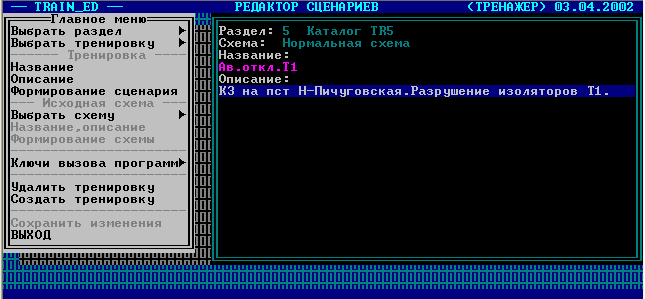
Рис. 5.1. Интерфейс редактора сценариев тренировок
Рассмотрим более подробно главное меню. Пункты меню, имеющие в конце знак ►, содержат подменю. Назначение отдельных пунктов следующее:
«Выбрать_раздел _______ ► » - позволяет выбрать один из шести библиотечных каталогов (TR0 ÷ TR5);
«Выбрать_тренировку____ ► » - выбор ранее подготовленной тренировки. В разделе (каталоге) может быть помещено до 15 тренировок;
------------- Тренировка -------------
«Название ________________» - определяет название тренировки;
«Описание________________» - задает вводную. Для контроля в «слепую» описание может отсутствовать;
«Формирование сценария___» - позволяет задать временную последовательность событий путем заполнения электронной таблицы;
--------- Исходная схема ------------
«Выбрать_схему _ ► » - выбор ранее сформированной схемы, определяемой состоянием КА первичных цепей и оперативных элементов вторичных цепей;
«Название, описание ________» - задание названия и описания схемы;
«Формирование_схемы _____» - формирование схемы с помощью редактора схем;
------------------------------------------
«Ключи_вызова_программ ► » - позволяют подключать или отключать программы контроля норм деятельности и имитации действия РЗА. Для вызова соответствующей программы необходимо нажатием левой кнопки мыши установить флажок в положение [X];
------------------------------------------
«Удалить_тренировку ______» - удаление раннее подготовленной тренировки;
«Создать_тренировку______» - выбирается при создании новой тренировки;
-------------------------------------------
«Сохранить_изменения _____» - для сохранения изменений при корректировке или создании тренировки;
«ВЫХОД» - выход из редактора.
Date: 2015-11-15; view: 406; Нарушение авторских прав